
المحتوى
كُتب هذا المقال بالتعاون مع المحررين والباحثين المؤهلين لضمان دقة واكتمال المحتوى.يقوم فريق إدارة المحتوى في بفحص عمل فريق التحرير بعناية لضمان توافق كل عنصر مع معايير الجودة العالية لدينا.
يمكنك بسهولة إدراج صورة في مستند PDF ، وذلك بفضل محرر PDF المجاني المتاح عبر الإنترنت.
مراحل
-

اراك على SmallPDF. تتيح لك هذه الأداة المجانية فتح ملف PDF في المتصفح الخاص بك وإضافة البيانات الخاصة بك ، بما في ذلك الصور. -

اضغط على اختيار الملف. الزر موجود في وسط الصفحة ، في المربع الأزرق. سيؤدي هذا إلى تشغيل مستكشف الملفات في متصفحك. -

ابحث عن ملفك انتقل إلى المجلد الذي يحتوي على ملف PDF الذي تريد تحريره. يجب أن يكون الملف الذي تبحث عنه هو الملحق قوات الدفاع الشعبي. -
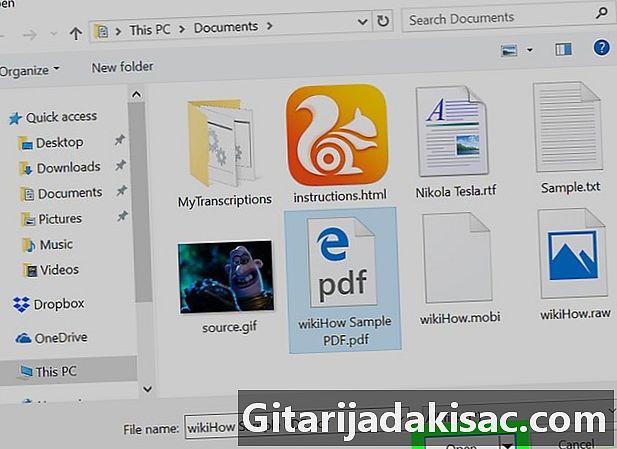
اختر الملف انقر فوق الملف لتحديده واضغط على الزر "فتح". سيتم فتح الملف في Smallpdf وسوف تكون جاهزة للتحرير. -

اضغط على إضافة صورة. هذا هو الخيار الثاني في قائمة التعديل ، أعلى نافذة المستند مباشرةً. -
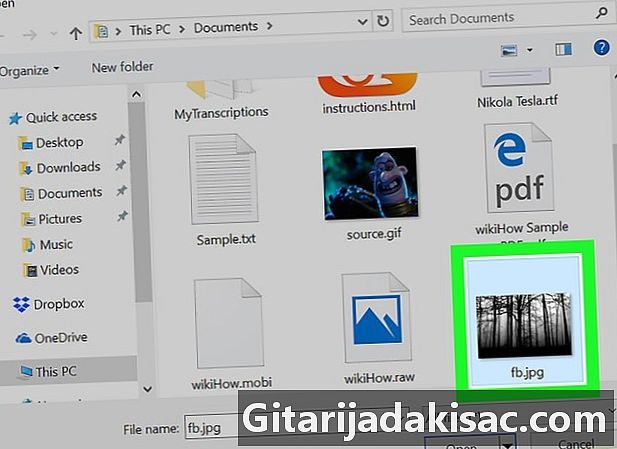
ابحث عن صورتك انتقل إلى المجلد الذي يحتوي على الصورة لإدراجها. يمكنك إدراج معظم تنسيقات الصور ، مثل JPG و GIF و PNG. -
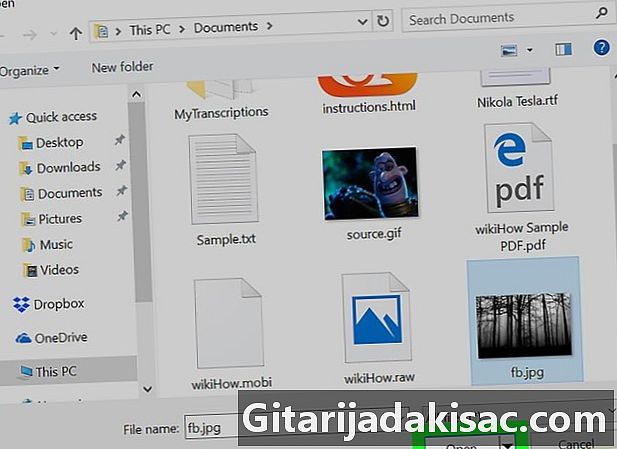
اختر صورتك انقر على الصورة لتحديدها واضغط على زر فتح. ستظهر صورتك في ملف PDF. -

تحرير الصورة. قم بتغيير حجم الصورة عن طريق سحب زواياها حتى تصل إلى الحجم المطلوب. -

ضع الصورة. اسحب الصورة إلى المكان الذي تريد إدراجه فيه. انقر في أي مكان على الصورة ، ثم ، أثناء الضغط على النقرة ، اسحبها إلى الموقع المطلوب. -

اضغط على نهاية. الزر موجود في الركن الأيمن السفلي من الصفحة. سيؤدي هذا إلى حفظ المستند وإعادة توجيهك إلى صفحة تحتوي على رابط تنزيل. -

اضغط على تحميل الملف. سيبدأ هذا تنزيل الملف على جهاز الكمبيوتر الخاص بك.